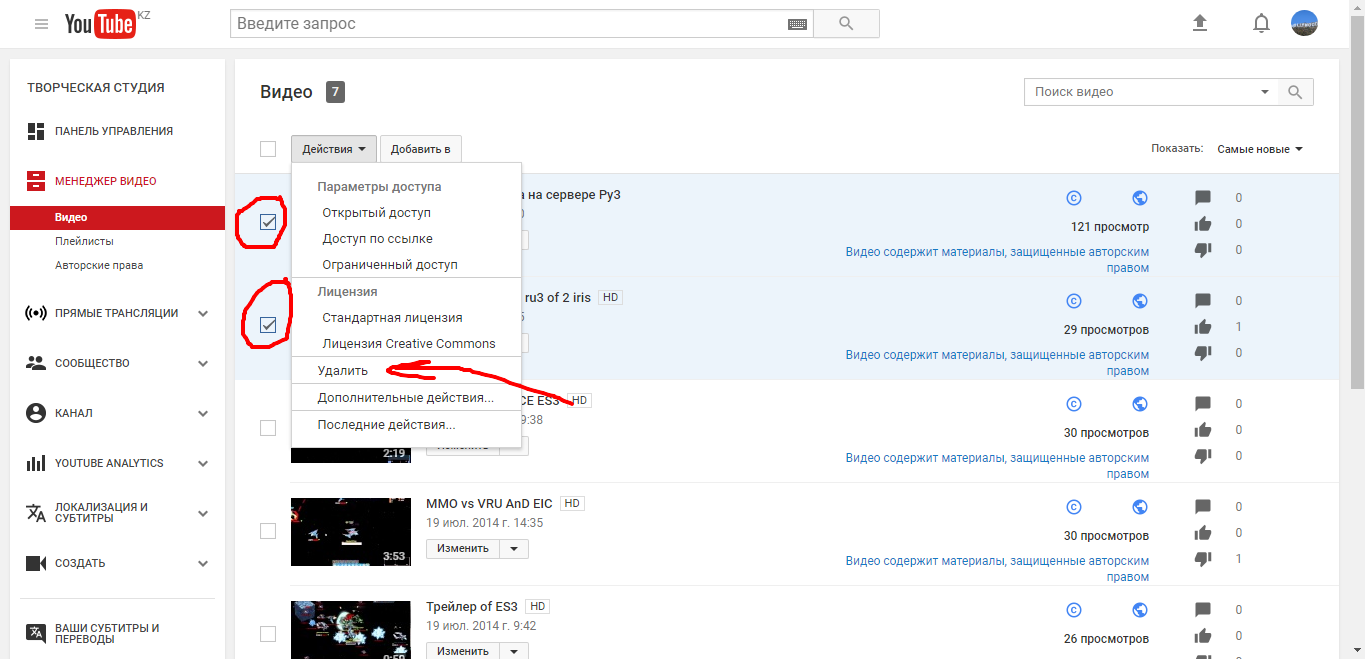Ako odstrániť video z YouTube z vášho kanála: Inštrukcia pre počítač, Android, IOS
Navigácia
Časť 1: Odstránenie samostatného videa na youtube
Odstránenie video a YouTube kanálov na zariadení iOS
- Krok 1. Po prvé, musíte sa prihlásiť do hostingu YouTube. Pod vašich dát pokračujte v procese odstránenia kanálu alebo videa na kanáli YouTube.

- Krok 2.. Ísť do Môj kanál\u003e VideoZobrazenie zoznamu stiahnutého podľa vás.
- Krok 3. Teraz, keď nájdete akékoľvek iné zbytočné video, budete musieť kliknúť na trojbodovú vertikálnu ikonu vedľa videa, ak chcete odstrániť.
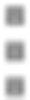
- Krok 4. Potom jednoducho kliknite "Odstrániť" alebo ikonu a všetko.

Odstránenie videí a YouTube kanálov na zariadení so systémom Android
- Krok 1. Zaregistrujte sa na YouTube a potom kliknite na nasledujúcu ikonu alebo tlačidlo.

- Krok 2. Prejdite na môj kanál\u003e Video zobrazenie zoznamu prevzatých stiahnutí.
- Krok 3. Teraz, keď nájdete akékoľvek iné zbytočné video, budete musieť kliknúť na trojbodovú vertikálnu ikonu vedľa videa, ak chcete odstrániť.
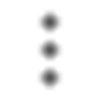
- Krok 4. Potom vyberte možnosť "Odstrániť"Vymazanie videa.
Odstránenie videa a YouTube kanálov na počítači
- Krok 1. Po prvé, musíte ísť ďalej spojenie, a potom vykonajte autentifikáciu podľa vašich poverení.
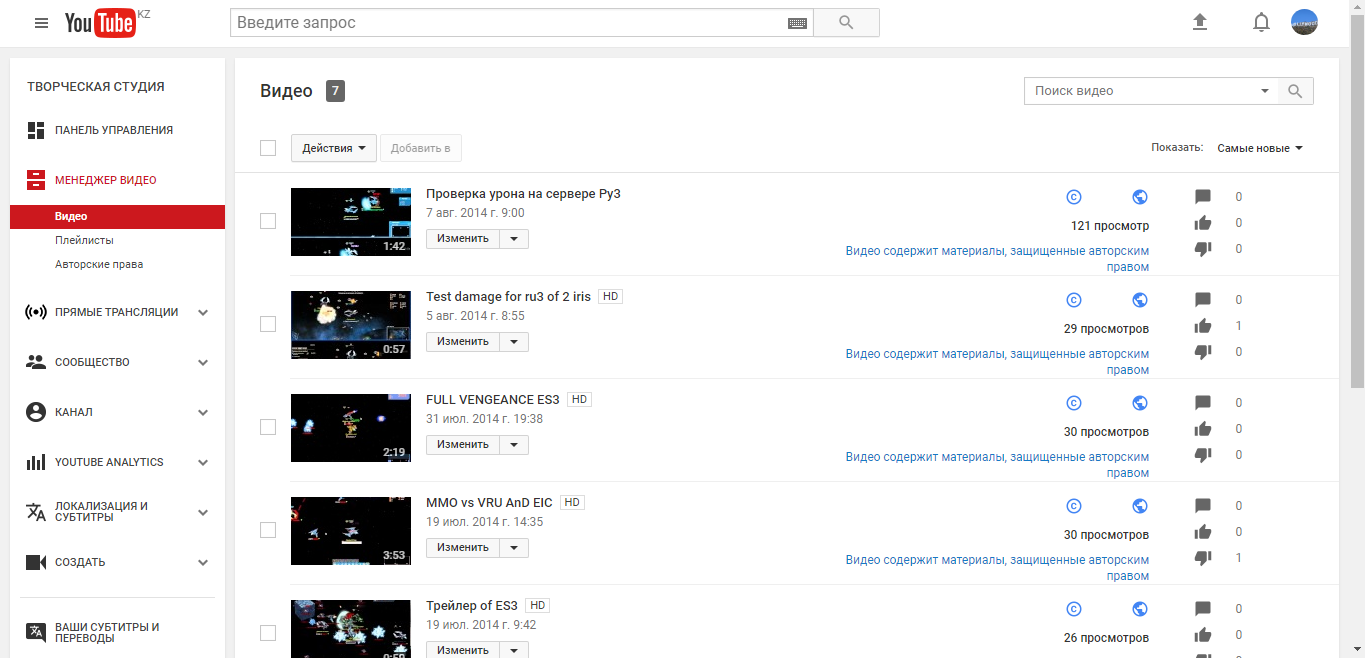
- Krok 2. Vytvorte video značku, ktorý považujete za potrebné.
- Krok 3. Teraz musíte vykonávať podobné akcie, ako je znázornené na obrázku.